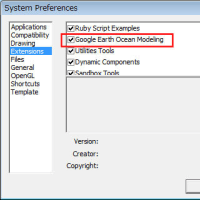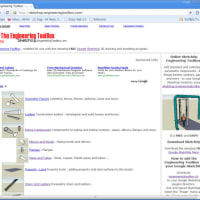何事も上達するためには、師匠の技を盗んで、自分なりに十分消化する必要があるのではないかと思いますが、なかなかうまくいきません。
SketchUpもいろいろなチュートリアルが、これでもか、これでもか、というほどネット上にありますが、本当にそんなうまくできるのかちょっとやってみました。
いきなり上級から始めるのも問題かもしれませんが、Google SketchUpのトレーニングサイトにある「Google SketchUp 上級~Google SketchUp と CAD: インポートとプレゼンテーション」にトライしたいと思います。
ここで紹介している方法は他のサイトのチュートリアルでも見かけたことがあります。一度やりたいと思っていました。
要するに、図面から壁を立ち上げてモデルを作ろうというものです。今回の要点は、レイヤとシーンの活用ではないかと思います。私にとってなかなか理解が難しいのですが、やってみました。(以下はレイヤとシーンのデフォルト表示です)
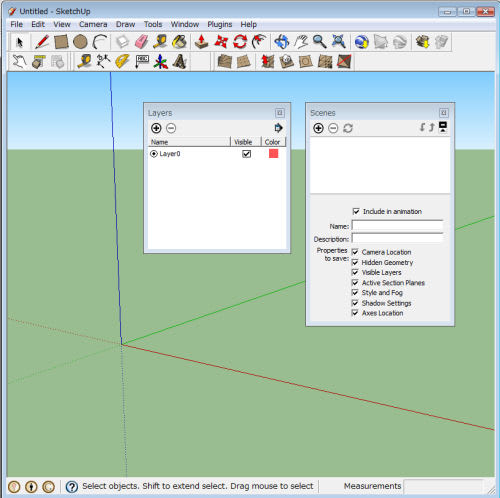
なお、図面はCAD設計図ではなく、不動産会社のウエッブサイトより適当にコピーしてきた図面(広告などによくあるやつです)ですが、なんとかなるでしょう。
1.図面のインポート:
メニューバーの「ファイル」→「インポート」→「イメージとして使用する」にチェックを入れて「開く」をクリックすると、グループ化された図面が表示されるので適宜設置する。
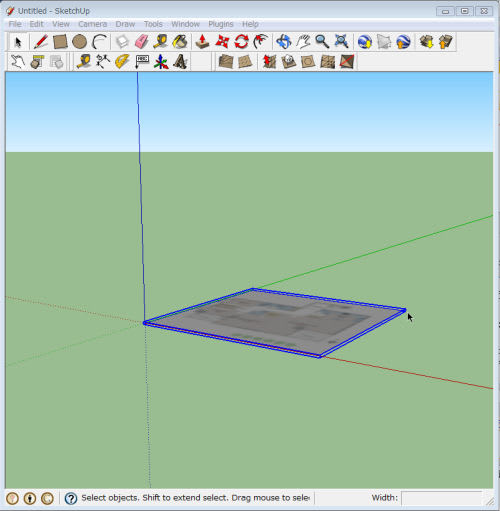
寸法が実際の長さと異なっていると思われるので、メジャーでどこか長さがわかる場所を計測する。下の例だと、部屋の一辺の長さが1.6メートルとなっているのがわかる。

実際の長さは約3.6メートル(適当な数字で申し訳ありませんが)として、いったんクリックした上で、キーボードより「3.6」を入力する。すると、今入力した数値に応じ全体のサイズを変更してもいいか聞いてっくるので、「はい(Y)」をクリックする。

全体のサイズが以下の通り拡大された。メジャーはモデル等の拡大縮小にも利用できます。

軸を適当な角に合わせておきます。どこにあわせたらよいか全くわからいので適当に合わせました。多分とんちんかんなポイントに合わせたのだと思いますが、いいでしょう。軸ツール(赤丸)をクリックし、マウスポインターが軸マークに変わるので、基点とする箇所をダブルクリックすると軸が設定されます。

軸の基点が新たに設定された状態です。
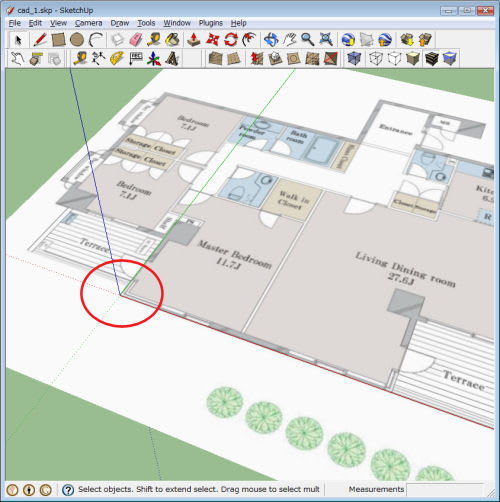
このグーグルのチュートリアルのポイントはここからです。すなわち、図面をクリック一つで表示・非表示とするためにレイヤとシーンを使うところです。
ちょっと長くなるので、一旦名前をつけて保存し、続きは次回としたいと思います。
=======================================================================
記事一覧表==>>ここをクリックして下さい。
ビデオ・ギャラリー==>>こちらをクリックして下さい。
=======================================================================
SketchUpもいろいろなチュートリアルが、これでもか、これでもか、というほどネット上にありますが、本当にそんなうまくできるのかちょっとやってみました。
いきなり上級から始めるのも問題かもしれませんが、Google SketchUpのトレーニングサイトにある「Google SketchUp 上級~Google SketchUp と CAD: インポートとプレゼンテーション」にトライしたいと思います。
ここで紹介している方法は他のサイトのチュートリアルでも見かけたことがあります。一度やりたいと思っていました。
要するに、図面から壁を立ち上げてモデルを作ろうというものです。今回の要点は、レイヤとシーンの活用ではないかと思います。私にとってなかなか理解が難しいのですが、やってみました。(以下はレイヤとシーンのデフォルト表示です)
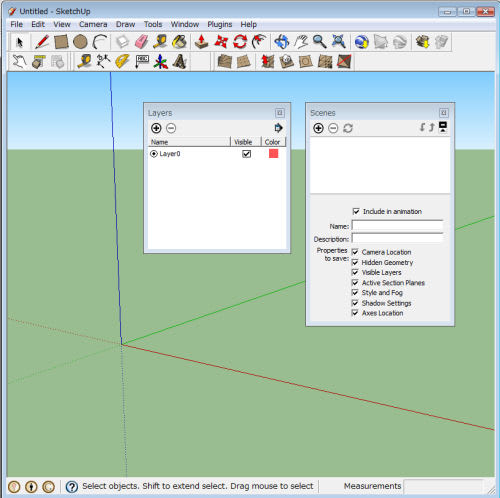
なお、図面はCAD設計図ではなく、不動産会社のウエッブサイトより適当にコピーしてきた図面(広告などによくあるやつです)ですが、なんとかなるでしょう。
1.図面のインポート:
メニューバーの「ファイル」→「インポート」→「イメージとして使用する」にチェックを入れて「開く」をクリックすると、グループ化された図面が表示されるので適宜設置する。
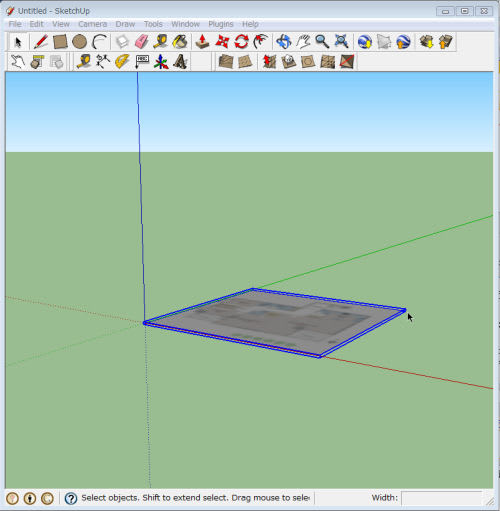
寸法が実際の長さと異なっていると思われるので、メジャーでどこか長さがわかる場所を計測する。下の例だと、部屋の一辺の長さが1.6メートルとなっているのがわかる。

実際の長さは約3.6メートル(適当な数字で申し訳ありませんが)として、いったんクリックした上で、キーボードより「3.6」を入力する。すると、今入力した数値に応じ全体のサイズを変更してもいいか聞いてっくるので、「はい(Y)」をクリックする。

全体のサイズが以下の通り拡大された。メジャーはモデル等の拡大縮小にも利用できます。

軸を適当な角に合わせておきます。どこにあわせたらよいか全くわからいので適当に合わせました。多分とんちんかんなポイントに合わせたのだと思いますが、いいでしょう。軸ツール(赤丸)をクリックし、マウスポインターが軸マークに変わるので、基点とする箇所をダブルクリックすると軸が設定されます。

軸の基点が新たに設定された状態です。
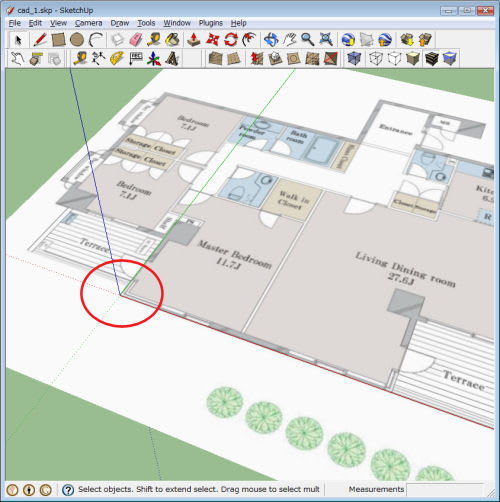
このグーグルのチュートリアルのポイントはここからです。すなわち、図面をクリック一つで表示・非表示とするためにレイヤとシーンを使うところです。
ちょっと長くなるので、一旦名前をつけて保存し、続きは次回としたいと思います。
=======================================================================
記事一覧表==>>ここをクリックして下さい。
ビデオ・ギャラリー==>>こちらをクリックして下さい。
=======================================================================